Playwright 跟踪查看器的高级用法
在现代 web 开发和自动化测试中,playwright 已经成为了一个强大的工具。而 playwright 的跟踪查看器(trace viewer)更是为开发者和测试人员提供了深入了解和分析测试过程的强大功能。本文将深入探讨 playwright 跟踪查看器的高级用法,帮助你更好地利用这个工具来优化你的 web 开发和测试流程。
一、playwright 跟踪查看器简介
playwright 跟踪查看器是一个用于查看和分析 playwright 测试运行过程的工具。它记录了测试过程中的每一个操作,包括页面加载、用户交互、网络请求等,并以可视化的方式呈现出来。通过跟踪查看器,你可以深入了解测试的执行过程,发现潜在的问题,并进行性能优化。
二、安装与配置
1. 安装 playwright
首先,确保你已经安装了 playwright。可以使用以下命令进行安装:
pip install playwright
安装完成后,你可以使用以下命令安装浏览器驱动:
playwright install
2. 启用跟踪
要启用跟踪查看器,你需要在运行测试时设置trace: 'on'参数。以下是一个示例:
from playwright.sync_api import sync_playwright
with sync_playwright() as p:
browser = p.chromium.launch()
context = browser.new_context(trace=true)
page = context.new_page()
# 执行测试操作
context.close()
browser.close()
在这个示例中,我们在创建上下文时设置了trace=true,这将启用跟踪记录。
三、基本用法
1. 查看跟踪记录
一旦测试运行完成,你可以在测试运行的目录下找到一个名为trace.zip的文件。这个文件包含了跟踪记录,可以通过 playwright 的跟踪查看器进行查看。
要打开跟踪查看器,你可以使用以下命令:
playwright show-trace trace.zip
这将在浏览器中打开跟踪查看器,显示测试的跟踪记录。
2. 分析跟踪记录
跟踪查看器提供了多种方式来分析跟踪记录。你可以查看页面加载过程、用户交互、网络请求等详细信息。以下是一些常见的分析方法:
- 页面加载时间:跟踪查看器可以显示页面加载的时间线,帮助你确定页面加载的瓶颈。
- 用户交互:你可以查看用户交互的详细信息,如点击、输入等操作的时间和位置。
- 网络请求:跟踪查看器可以显示所有的网络请求,包括请求的 url、响应时间和状态码。
四、高级用法
1. 过滤跟踪记录
跟踪查看器允许你过滤跟踪记录,以便只查看你感兴趣的部分。你可以使用过滤器来筛选特定的页面、操作或网络请求。
例如,要只查看特定页面的跟踪记录,你可以在跟踪查看器的过滤器栏中输入页面的 url。要筛选特定类型的操作,你可以使用操作类型的过滤器,如click、input等。
2. 比较跟踪记录
如果你需要比较不同测试运行的跟踪记录,跟踪查看器也提供了这个功能。你可以加载多个跟踪文件,并在跟踪查看器中进行比较。
要比较跟踪记录,你可以使用以下命令:
playwright show-trace trace1.zip trace2.zip
这将在跟踪查看器中同时显示两个跟踪文件,你可以使用比较工具来查看它们的差异。
3. 自定义跟踪记录
playwright 允许你自定义跟踪记录,以便只记录你感兴趣的信息。你可以使用page.tracing.start()和page.tracing.stop()方法来手动控制跟踪的开始和结束。
以下是一个示例:
from playwright.sync_api import sync_playwright
with sync_playwright() as p:
browser = p.chromium.launch()
context = browser.new_context()
page = context.new_page()
page.tracing.start(name='custom_trace', screenshots=true, snapshots=true)
# 执行测试操作
page.tracing.stop(path='trace.zip')
context.close()
browser.close()
在这个示例中,我们使用page.tracing.start()方法开始跟踪,并指定了跟踪的名称和是否记录截图和快照。然后,我们执行测试操作,并使用page.tracing.stop()方法停止跟踪,并将跟踪记录保存到一个文件中。
4. 与其他工具集成
playwright 的跟踪查看器可以与其他工具集成,以实现更强大的分析和报告功能。例如,你可以将跟踪记录与性能测试工具集成,以分析页面加载时间和性能瓶颈。
你还可以将跟踪记录与错误跟踪工具集成,以便在测试过程中发现的错误可以与跟踪记录关联起来,帮助你更快地定位问题。
五、案例分析
1. 性能优化
假设你正在开发一个 web 应用程序,你想优化页面加载时间。使用 playwright 的跟踪查看器,你可以分析页面加载的过程,找出加载时间较长的资源和操作。
例如,你可以查看网络请求的时间线,找出加载时间较长的资源,并优化它们的加载方式。你还可以查看页面渲染的过程,找出可能导致性能问题的操作,如大量的 javascript 计算或复杂的 css 样式。
2. 错误排查
如果你的测试过程中出现了错误,跟踪查看器可以帮助你快速定位问题。你可以查看错误发生时的页面状态、用户操作和网络请求,以便更好地理解错误的原因。
例如,如果一个测试用例在点击一个按钮后出现了错误,你可以查看跟踪记录,确定按钮点击是否触发了正确的操作,以及是否有网络请求失败或页面渲染错误。
3. 自动化测试优化
跟踪查看器还可以帮助你优化自动化测试用例。你可以查看测试用例的执行过程,找出可能导致不稳定或不可靠的操作。
例如,如果一个测试用例经常在某个特定的操作后失败,你可以查看跟踪记录,确定这个操作是否正确执行,以及是否有其他因素导致了失败。你还可以使用跟踪记录来优化测试用例的执行顺序,以提高测试的效率和稳定性。
六、总结
playwright 的跟踪查看器是一个强大的工具,可以帮助你深入了解和分析 playwright 测试的执行过程。通过本文的介绍,你了解了跟踪查看器的基本用法和高级用法,以及如何在 web 开发和测试中利用这个工具来优化你的流程。
无论是进行性能优化、错误排查还是自动化测试优化,跟踪查看器都可以为你提供有价值的信息。不断探索和尝试跟踪查看器的高级用法,你将能够更好地利用 playwright 来提高你的 web 开发和测试效率。
到此这篇关于playwright 跟踪查看器的高级用法的文章就介绍到这了,更多相关playwright 跟踪查看器内容请搜索代码网以前的文章或继续浏览下面的相关文章希望大家以后多多支持代码网!
推荐阅读
-
一文教你Python如何快速精准抓取网页数据
本文将使用requests和beautifulsoup这两个流行的库来实现。1.准备工作首先安装必要的库:pipinst...
-
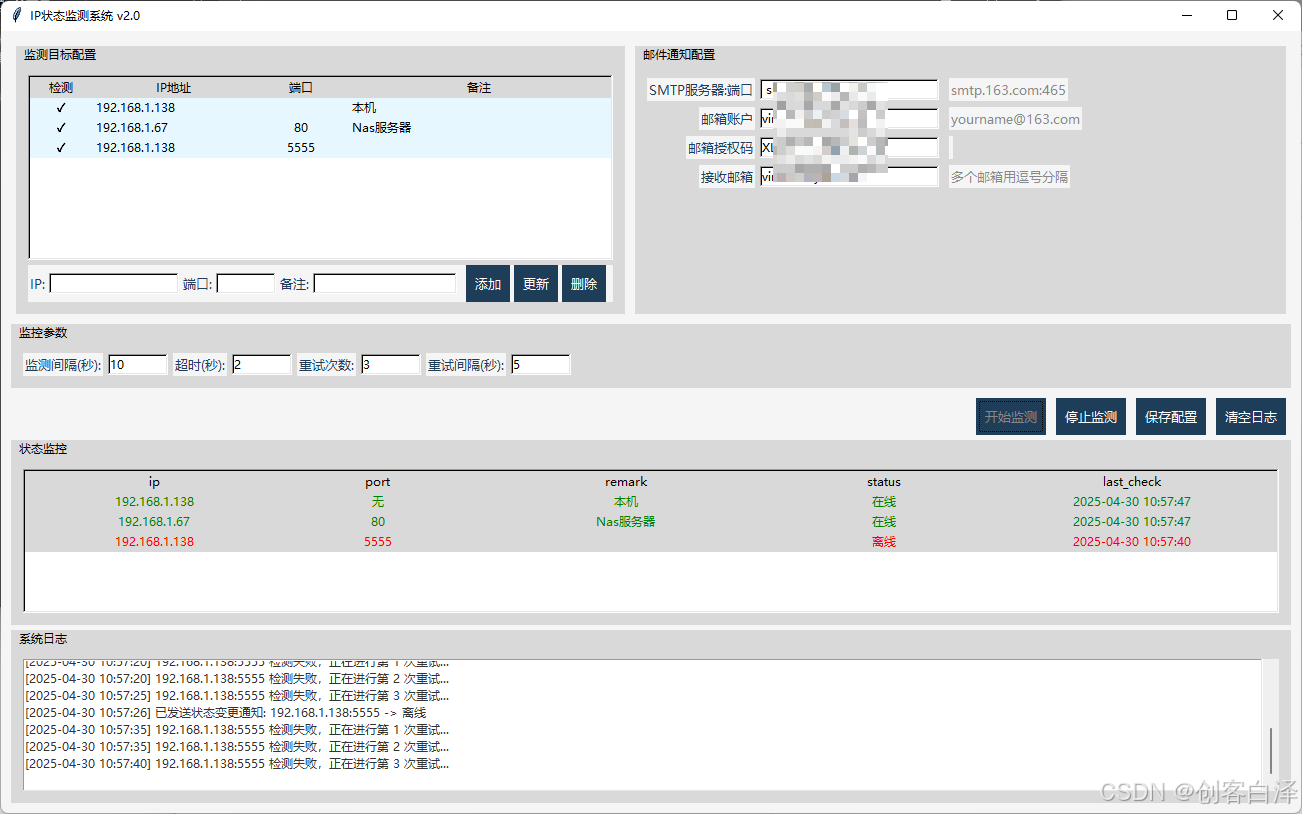
使用Python实现IP地址和端口状态检测与监控
-

基于Python打造一个智能单词管理神器
-
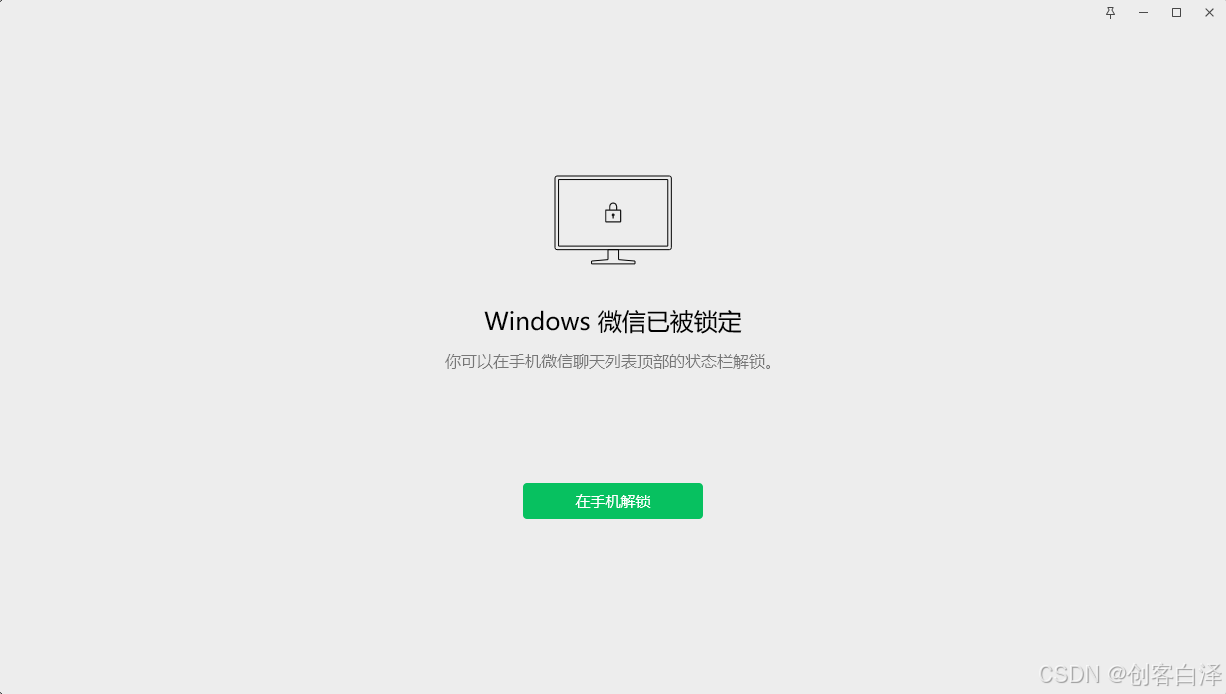
Python实现微信自动锁定工具
-
使用Python创建一个功能完整的Windows风格计算器程序
python实现windows系统计算器程序(含高级功能)下面我将介绍如何使用python创建一个功能完整的windows风格计...
-
Python开发文字版随机事件游戏的项目实例
随机事件游戏是一种通过生成不可预测的事件来增强游戏体验的类型。在这类游戏中,玩家必须应对随机发生的情况,这些情况可能会影响他们的资...
-
使用Pandas实现Excel中的数据透视表的项目实践
引言在数据分析中,数据透视表是一种非常强大的工具,它可以帮助我们快速汇总、分析和可视化大量数据。虽然excel提供了内置的数据透...
-
Pandas利用主表更新子表指定列小技巧
一、前言工作的小技巧,利用pandas读取主表和子表,利用主表的指定列,更新子表的指定列。案例:主表:uidname0...
-
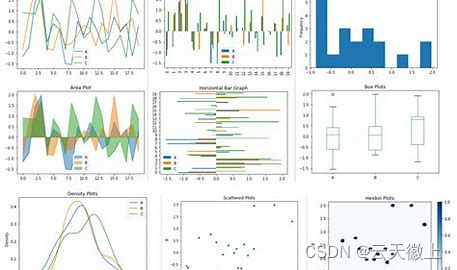
Pandas中统计汇总可视化函数plot()的使用
-
Python中tensorflow的argmax()函数的使用小结
在tensorflow中,argmax()函数是一个非常重要的操作,它用于返回给定张量(tensor)沿指定轴的最大值的索引。这个...
